使用jconsole监听远程Tomcat服务的方法
脚本宝典收集整理的这篇文章主要介绍了使用jconsole监听远程Tomcat服务的方法,脚本宝典觉得挺不错的,现在分享给大家,也给大家做个参考。
JConsole是什么
从Java 5开始 引入了 JConsole。JConsole 是一个内置 Java 性能分析器,可以从命令行或在 GUI shell 中运行。您可以轻松地使用 JConsole(或者,它更高端的 “近亲” VisualVM )来监控 Java 应用程序性能和跟踪 Java 中的代码。
1. 获取远程服务器的地址和可用端口号
我拿的是我自己的阿里云主机,服务器地址为39.107.68.142,端口号为8696
查看端口号是否可用: netstat -tunlp|grep 8696
 |
我们可以看出上面的6969已经被使用,8696未被使用。
查看进程启动的端口
netstat -antup |grep 32594
查看端口监听情况
lsof -i:1234
2. 修改tomcat的启动脚本开启JMX
修改catalina.sh 脚本文件 在文件开头添加
JAVA_OPTS="-Djava.rmi.server.hostname=39.107.68.142 -Dcom.sun.management.jmxremote.port=8696 -Dcom.sun.management.jmxremote.rmi.port=8696 -Dcom.sun.management.jmxremote.ssl=false -Dcom.sun.management.jmxremote.authenticate=false"
其中
-Dcom.sun.management.jmxremote.port=9696 //连接端口,自定义不要与已有的端口冲突
-Dcom.sun.management.jmxremote.rmi.port=8696 //这句一定要添加,不添加就无法成功
-Dcom.sun.management.jmxremote.authenticate=false //不需要密码登陆
-Dcom.sun.management.jmxremote.ssl=false //不需要安全证书
-Djava.rmi.server.hostname=39.107.68.142 //这个ip是自己服务器的外网ip
位置:

3. 重启tomcat服务
使用shutdown.sh关闭服务的时候可能会报Error: JMX connector server communication error: service:jmx:rmi://dusk:8696错误
不用管 直接杀掉 kill -9 进程号
查看进程: ps -ef|grep tomcat
然后启动服务 startup.sh
使用netstat -tunlp|grep 8696 确认端口是否已经处于监听状态
4. 开放端口号
如果我们开启了防火墙需要在防火墙中开放这个端口
查看防火墙状态service iptables status
开放端口:
(1)通过vi /etc/Sysconfig/iptables 进入编辑增添一条-A INPUT -p tcp -m tcp --dport 8889 -j ACCEPT 即可
(2)执行 /etc/inIT.d/iptables restart 命令将iptables服务重启
如果是阿里云主机还需要再安全组中开放端口:
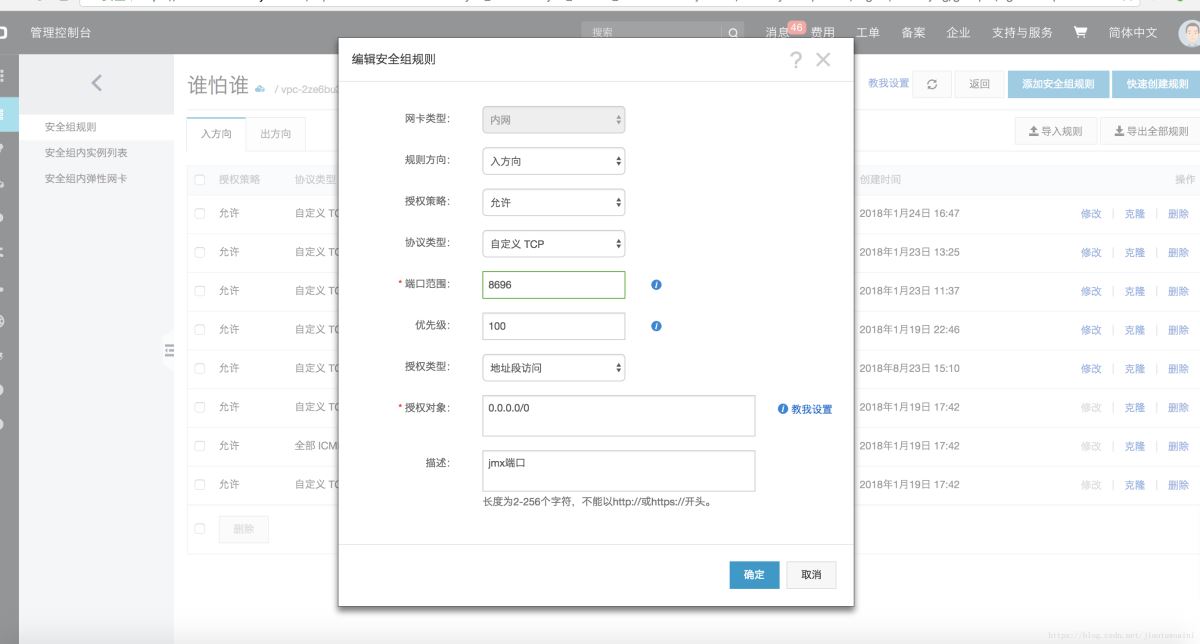
5.打开本地jconsole监控远程服务
在远程进程中输入: 39.107.68.142:8696 点击连接

然后就可以查看JVM允许状况

总结
以上所述是小编给大家介绍的使用jconsole监听远程Tomcat服务的方法,希望对大家有所帮助,如果大家有任何疑问请给我留言,小编会及时回复大家的。在此也非常感谢大家对脚本宝典网站的支持!
脚本宝典总结
以上是脚本宝典为你收集整理的使用jconsole监听远程Tomcat服务的方法全部内容,希望文章能够帮你解决使用jconsole监听远程Tomcat服务的方法所遇到的问题。
本图文内容来源于网友网络收集整理提供,作为学习参考使用,版权属于原作者。
如您有任何意见或建议可联系处理。小编QQ:384754419,请注明来意。
- tomcat 6.0.20在一个机器上安装多个服务的方法 2022-04-24
- 使用jenkins将项目部署到另一台主机的过程 2022-04-24
- tomcat+nginx实现多应用部署的示例代码 2022-04-24
- Tomcat服务器入门超详细教程 2022-04-24
- Tomcat的类加载机制流程及源码解析 2022-04-24
- 一篇文章讲透Tomcat的类加载机制 2022-04-24
- 教你如何通过JConsoler监控Tomcat的JVM内存 2022-04-24
- 关于Tomcat 结合Atomikos 实现JTA的方法 2022-04-24
- tomcat logs 目录下各日志文件的解析(小结) 2022-04-24
- eclipse配置Tomcat和Tomcat出现无效端口解决办法 2022-04-24